【TourBox便利設定】Photoshopキャンバスの回転とズームをワンクリックリセット
Photoshopで絵描きする時、細部の描画や調整はキャンバスを回転、拡大して行う場合が多いです。そして描いた後は回転角度をリセットして、キャンバスを縮小して作品全体の効果を確認します。普通は「ESC」キーで回転角度をリセットして、ショートカットキー「Ctrl+0」(MacはCMD+0)でズームをリセットします。
この二つのショートカットをTourBoxのボタンに割り当てすると、キーボードより便利にキャンバスの回転角度とズームをリセットすることができます。しかしキャンバスのリセットは結構頻繫に使う操作ですので、毎回二つのボタンを押すのもちょっと面倒だと思う方もいるではないでしょうか。今回はTourBoxのワンクリックでPhotoshopキャンバスの回転角度とズームを同時にリセットする設定方法を紹介します。



マクロを新規作成
TourBoxのマクロ機能を使えば、一回の操作で複数の操作を完成することができます。TourBox Consoleでキャンバスリセット用のボタンの設定画面を開き、「マクロ」タブに移動します。画面中央の「+」をクリックして、マクロに名前を付けて作成しましょう。
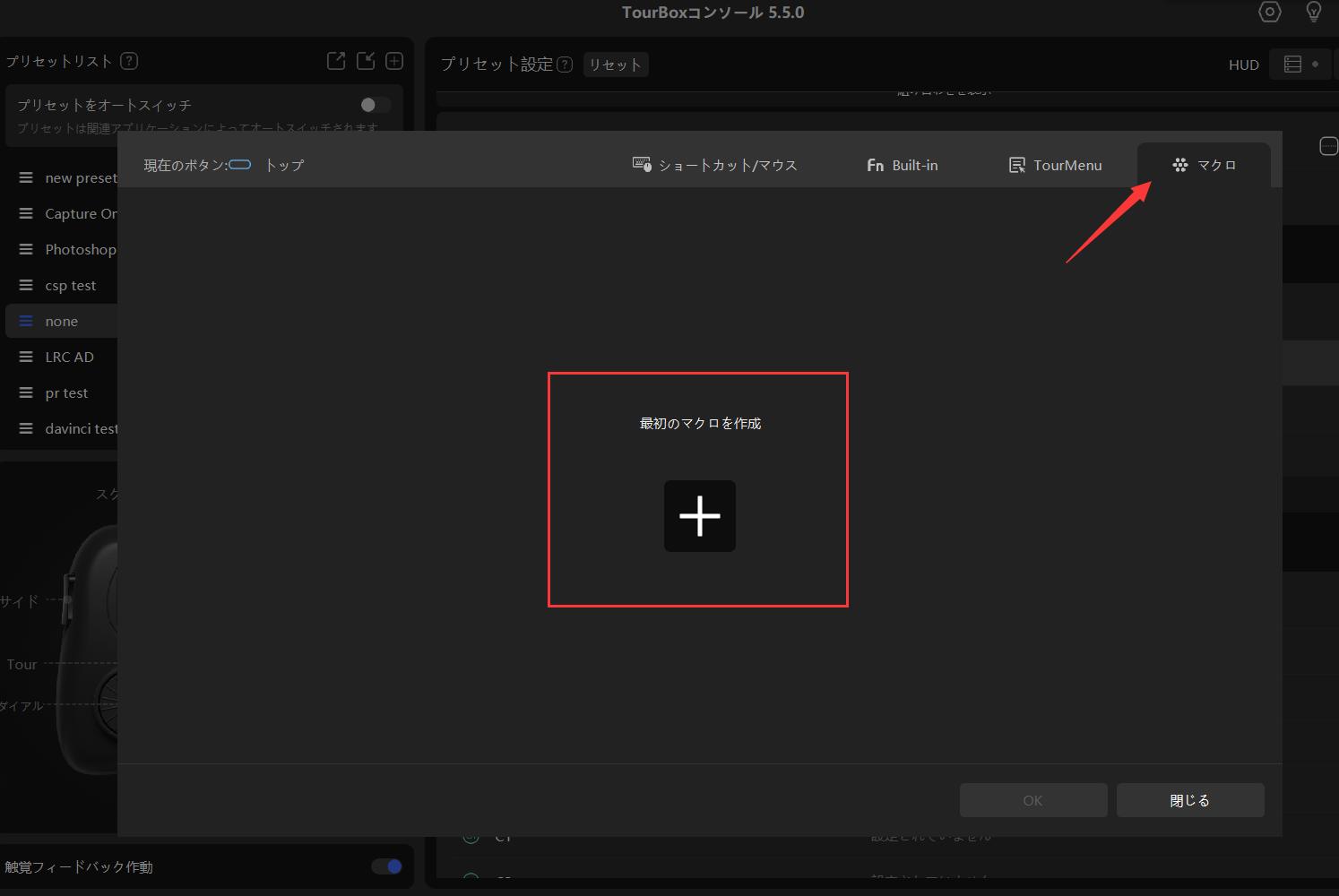
Action設定
「+Action」をクリックしてマクロに操作を追加します。Photoshopのキャンバス回転とズームをリセットしたいでしたら、この二つの操作のショートカット「ESC」と「CTRL+0」を設定しましょう。二つの操作を瞬時的に操作すると不具合が起きる可能性もありますので、二つのショートカットの間に少し時間遅延を入れます。
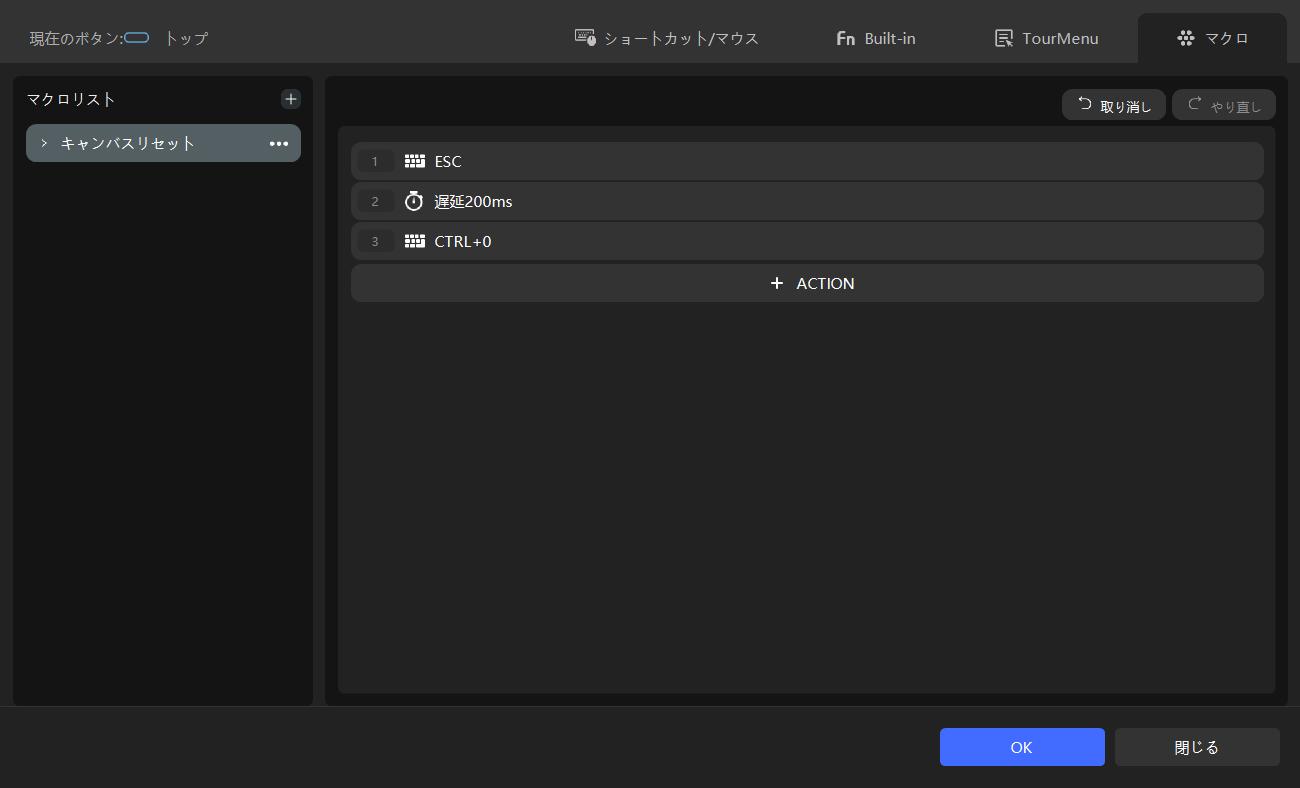
Photoshopで試してみよう
以上で設定は完了です。Photoshopで作業する時、ボタンを押せば、キャンバスの回転とズームをまとめてリセットされます。一つの操作で二つの機能を実行、ぜひこの記事で紹介したやり方を試してみてください。
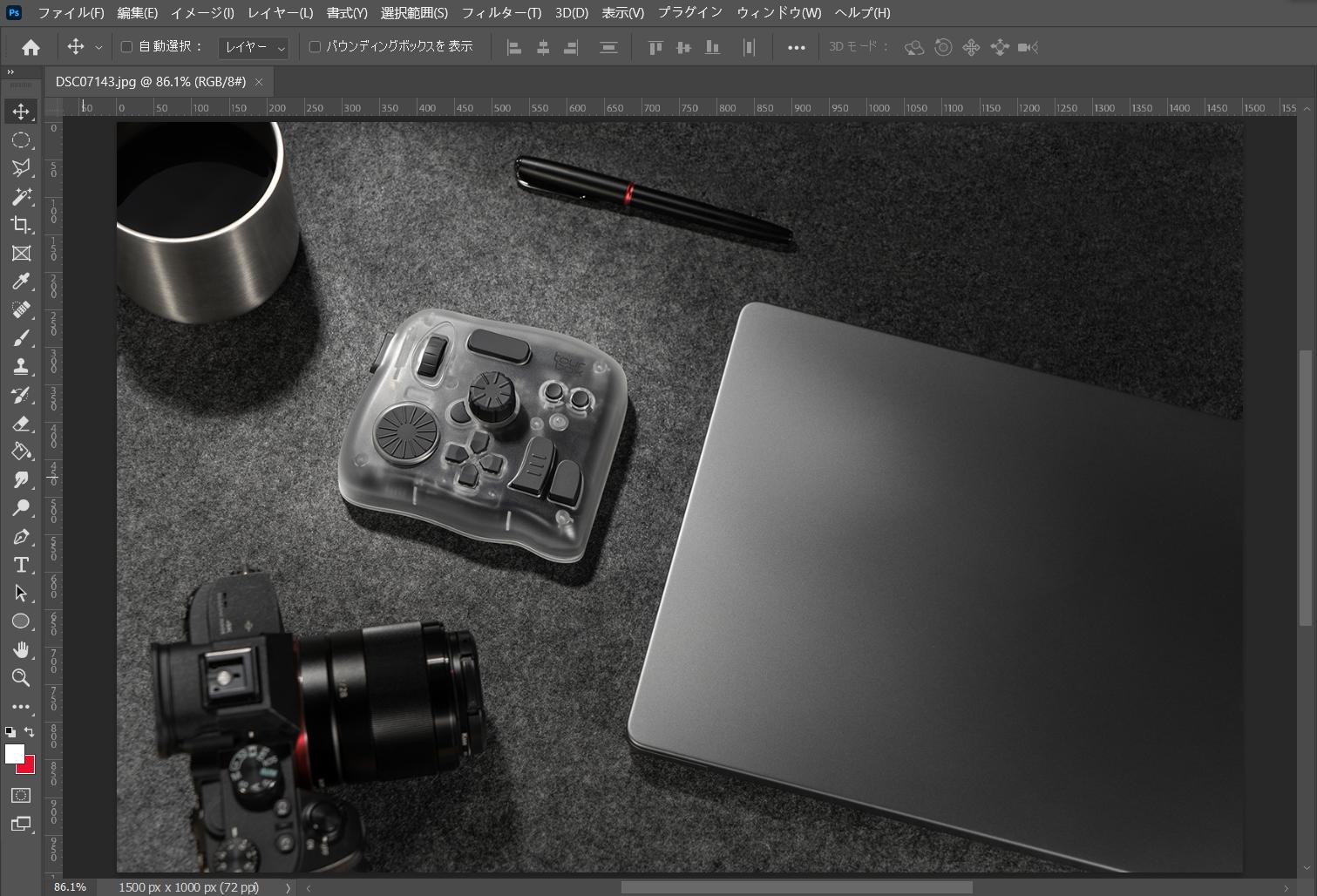
マクロの可能性は無限大!
今回はTourBoxのマクロを利用して、Photoshopのキャンバスをワンクリックリセットする設定方法を紹介しました。マクロは一回の操作で複数の操作を自動的完成可能で、活用すればいろいろの工程を今まで以上に効率化できるでしょう。ショートカットキー以外、カーソル移動、マウスクリック、テキスト入力、ウェブサイト・ファイル・フォルダを開くなどの操作もActionとしてマクロに組み込めます。TourBoxのマクロ機能は全機種に搭載されています。ぜひ自分のワークフローによって最適なマクロを作成して、創作を楽しめましょう!


